
Midnight a trebuit să-l omoare pentru a analiza nuanțele de lucru cu acest aparat foto. din moment ce a fost instruirea în limba chineză.
capacitatile camerei
Acest model a atras atentia mea este prețul scăzut și funcționalitatea destul de mare. WI-FIkamera vă permite să:
Specificații Camera WI-FI NIP-02
Conținutul pachetului
- camera IP
- sursa de alimentare
- Fixarea pe perete
- Șuruburi pentru montare - 2 buc.
- Conector pentru alarmă externă

Configurarea camerei foto Wi-Fi
Pentru configurare inițială WI-FIkamery este necesar să se conecteze la rețea printr-un cablu. Camera dvs. IP va primi DHCP.
Descarcă programul PO DeviceClient de „terți“ Dezvoltatorii chinezi:
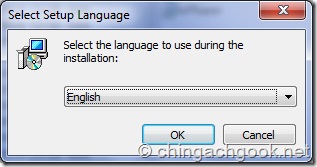
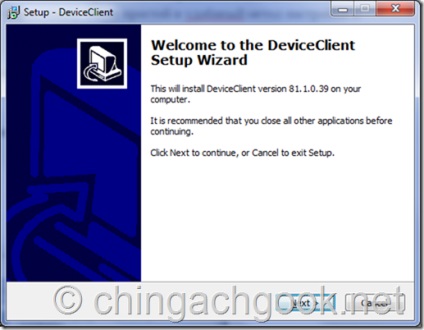
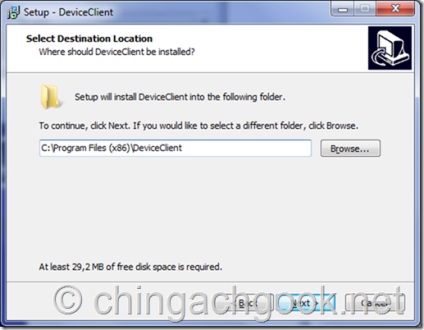
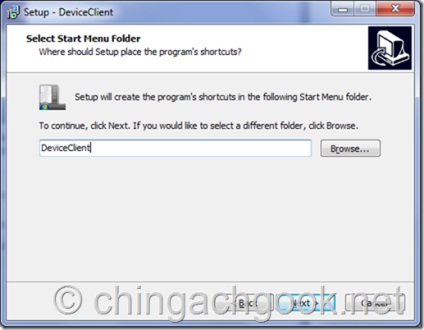
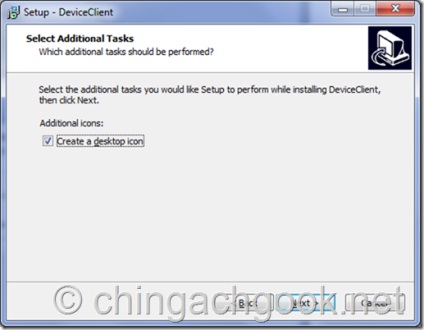
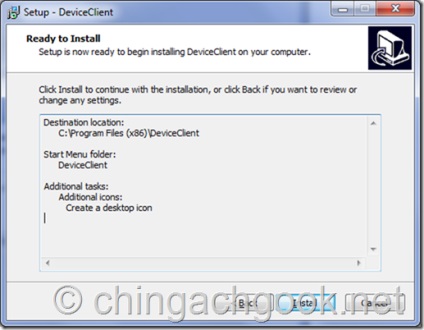
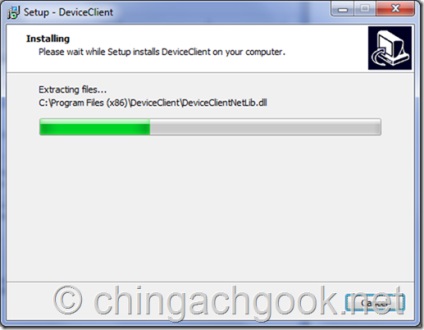
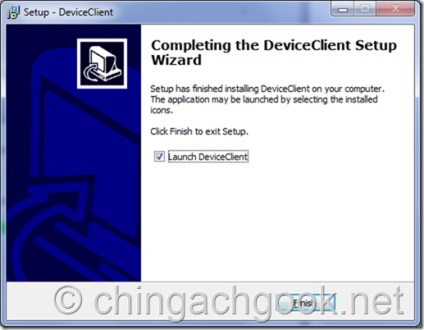
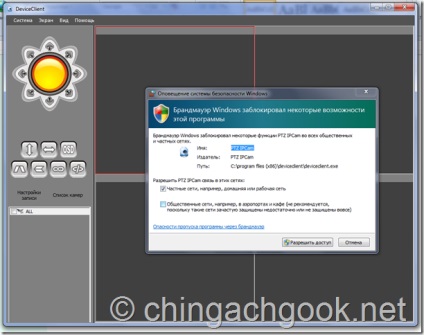
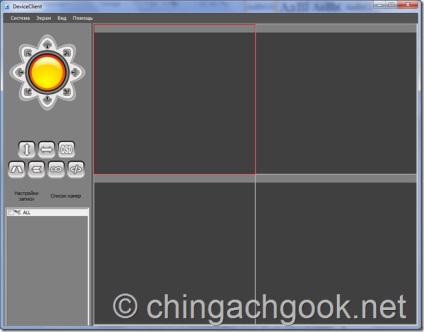
Programul a fost instalat cu succes. Puteți naviga la setările.
Du-te la System - Lista echipamentului
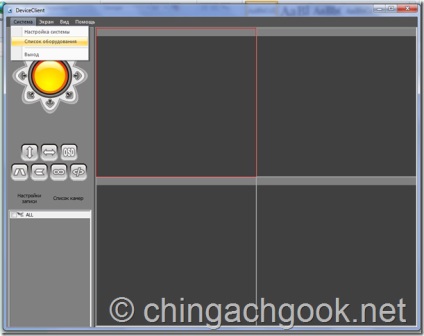
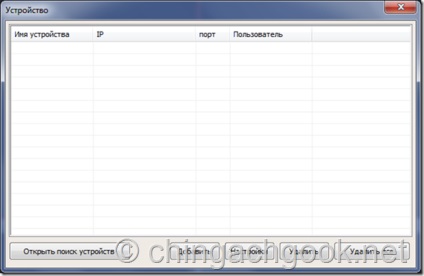
Click pe butonul „dispozitive de căutare Deschideți“
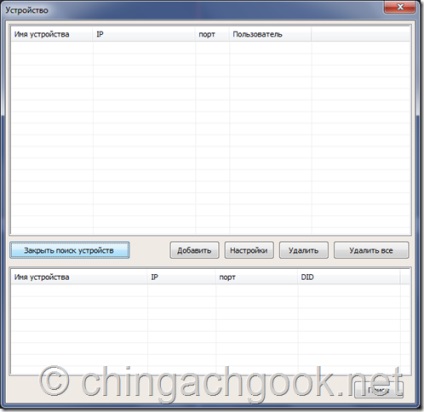
În partea de jos a ferestrei click pe butonul „Căutare“
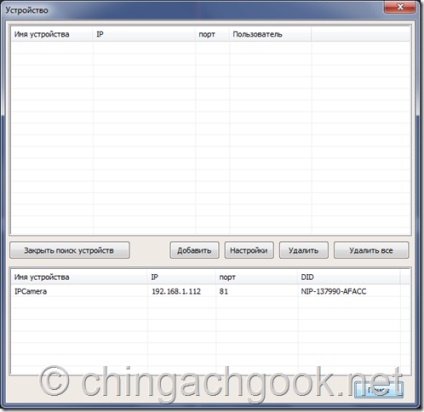
Și aici este a fost găsit camera noastră. Faceți clic pe ea de 2 ori.
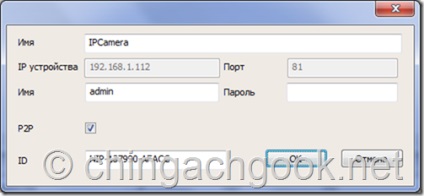
Această fereastră setările de conexiune. In timp ce nu este nimic pentru a schimba - vom reveni la asta mai târziu. Până în prezent, închideți toate ferestrele și a reveni la fereastra principală a programului.
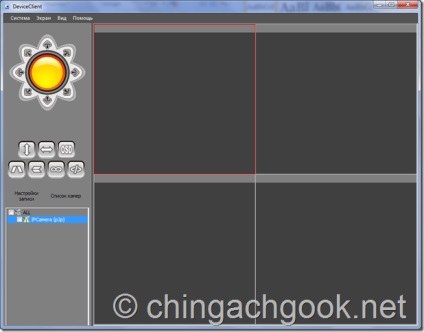
De la stânga pentru a pune o căpușă în camera noastră și faceți clic pe ea de două ori.
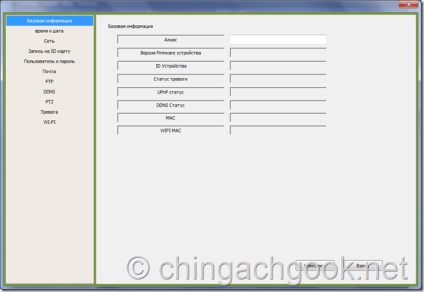
În fereastra care se deschide, du-te la „Utilizatori și parole“
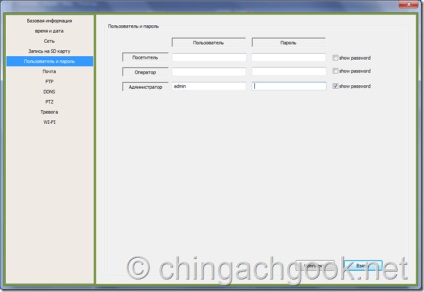
Aici Vă recomandăm să setați o parolă pentru administrator.
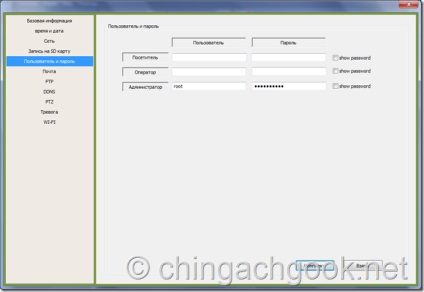
Salvează setările efectuate prin apăsarea butonului „Set“.
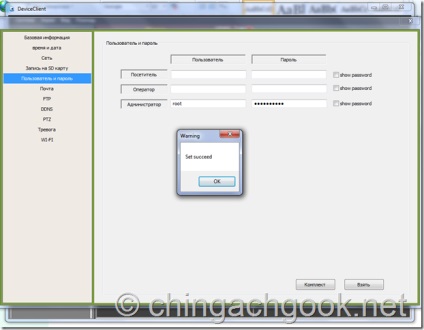
După cum puteți vedea, există încă prezenți utilizatori, cum ar fi operatorii și vizitatori. Operatorul poate controla aparatul de fotografiat, dar nu se poate schimba setările sale, iar vizitatorii pot vedea doar imaginea de la camera foto. dar nu se poate chiar transforma. Dacă organizați accesul la camera la altcineva, atunci este util pentru tine.
am schimbat cu succes parola. Noi închidă ferestrele și să vedem că programul a apărut o imagine a noastră WI-FIkamery.
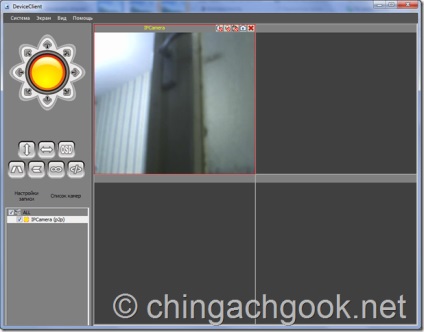
Mă grăbesc să vă dezamăgesc - nu este pentru mult timp :) Parola am schimbat setările de conectare și nu este instalat.
Din nou, mergeți la meniul System - lista de aparate
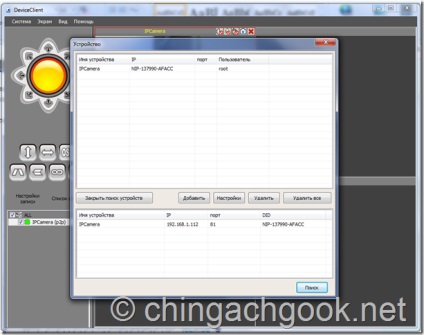
Facem click pe lista de sus a celulei noastre.
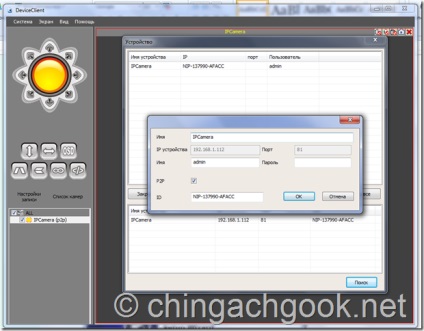
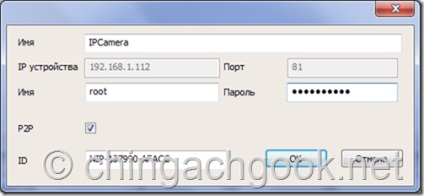
În fereastra care apare, introduceți numele de utilizator și parola de administrator.
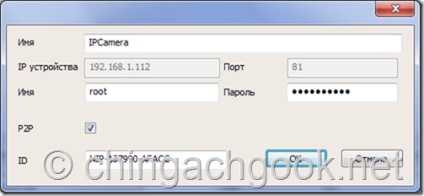
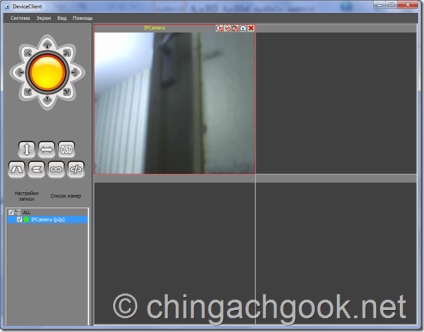
Totul! Conectarea la setul camerei.
Pentru a deschide o imagine în toată fereastra - click pe imaginea de la camera de două ori.
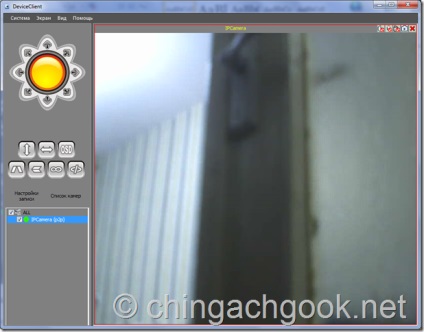
În partea din stânga sus a programului sunt butonul de control de rotație camera. Ele pot fi folosite pentru a muta aparatul de fotografiat în sus și în jos și la stânga și la dreapta.

Configurarea conexiunii la Wi-Fi
Conform unei camere de rețea cu fir este deja în execuție. Vom trece la configurarea Wi-Fi. Pentru a face acest lucru, faceți dublu clic pe camera noastră în fereastra principală.
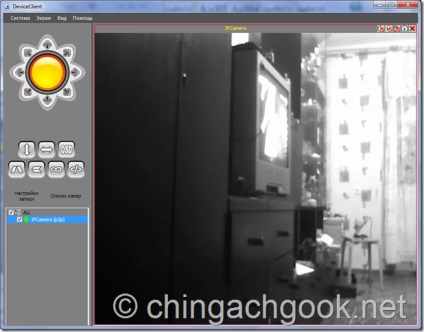
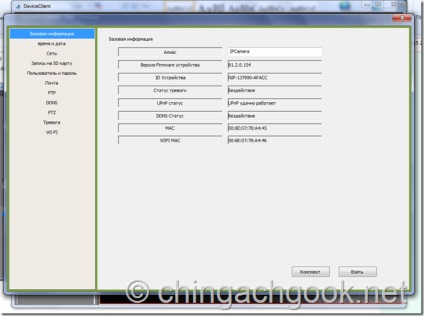
Du-te la secțiunea de WI-FI
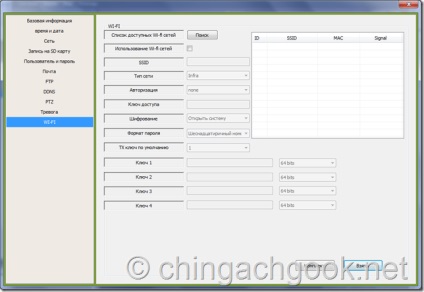
Am pus o căpușă „rețele utilizează Wi-Fi“ și faceți clic pe butonul „Căutare“.
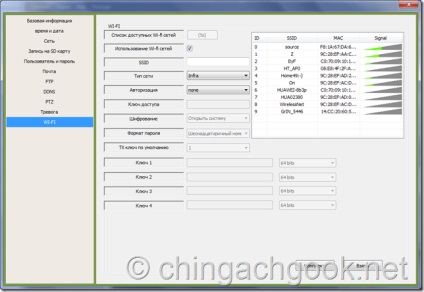
Selectați rețeaua

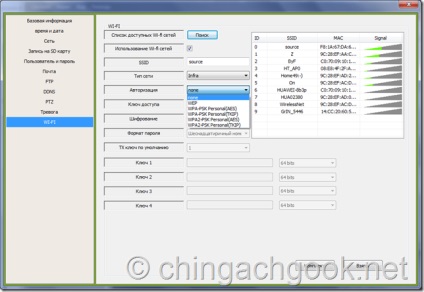
Configurarea datelor de conectare (dacă este necesar) și de a salva setările prin apăsarea butonului set. Camera va reporni.
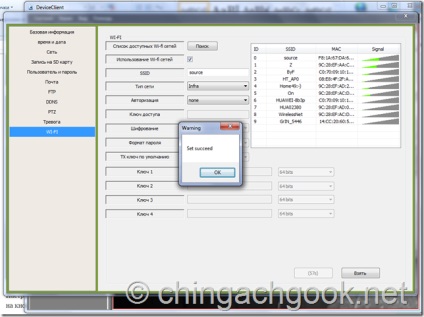
Deconectați cablul de alimentare de la camera noastră.
Din nou, du-te la System - Lista echipamentelor.
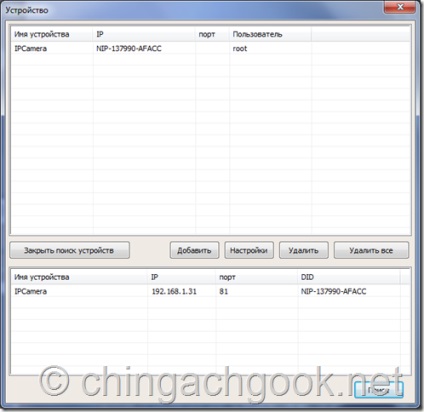
În partea de jos click pe butonul de căutare.
Clicuri pe partea de jos a listei de celule.
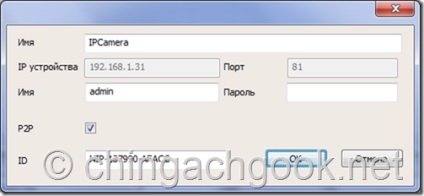
Introduceți numele de utilizator și parola de administrator.
Noul aparat de fotografiat click pe fereastra principală a programului
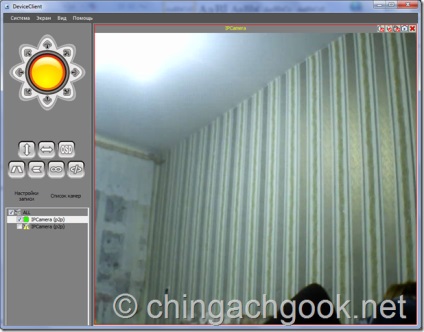
Totul! Setarea conexiunii Wi-Fi este terminată.
Setări suplimentare ale camerei
În plus față de setările de conexiune, acest program are câteva caracteristici utile. Eu nu am de gând să le picteze în detaliu, ci pur și simplu pentru a arăta secțiuni de configurare pentru a avea o idee de funcționalitate.
În fereastra principală faceți clic pe celula noastră
informaţii de bază
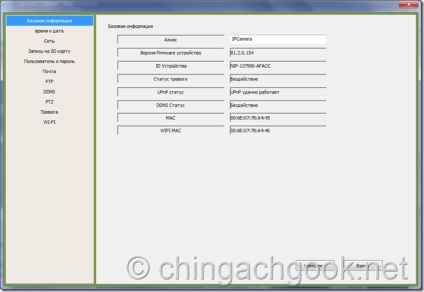
Ora și data
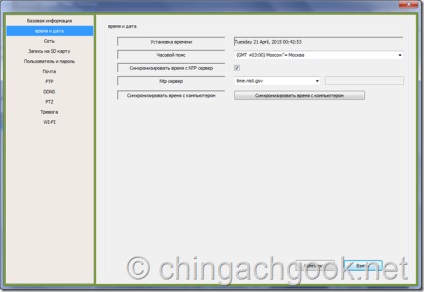
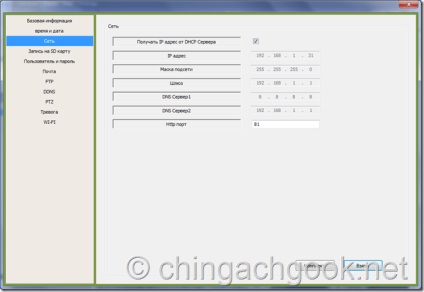
Înregistrarea pe un card SD
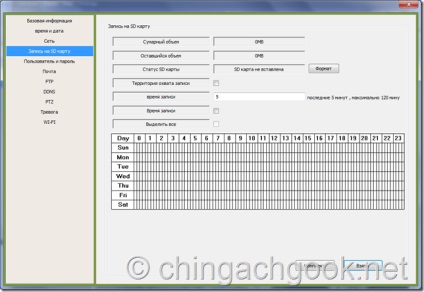
În modelul meu, nu există nici o posibilitate de a conecta cartela de memorie
Utilizatori și parole
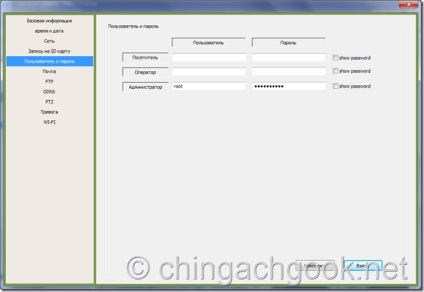
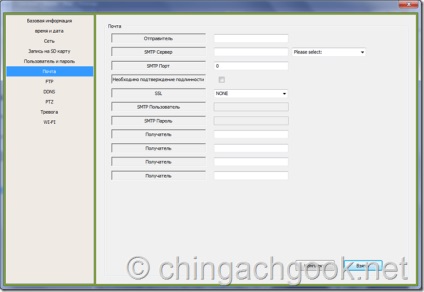
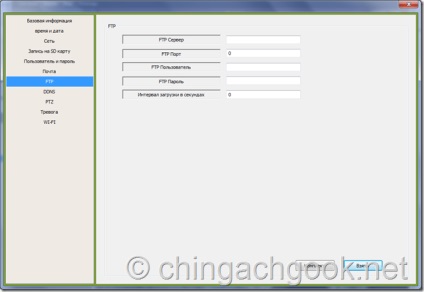
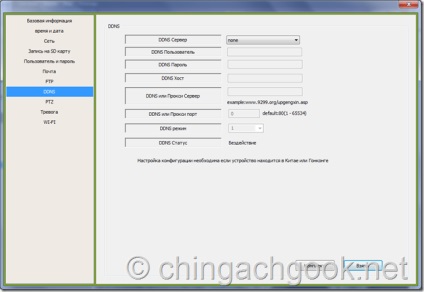
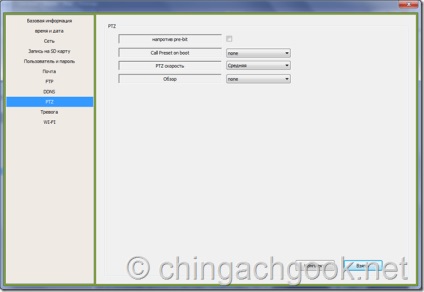
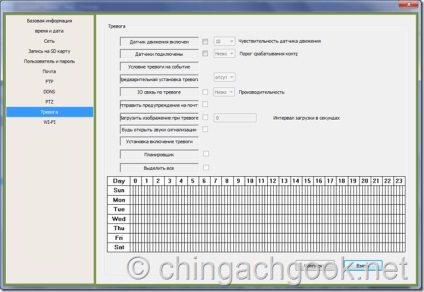
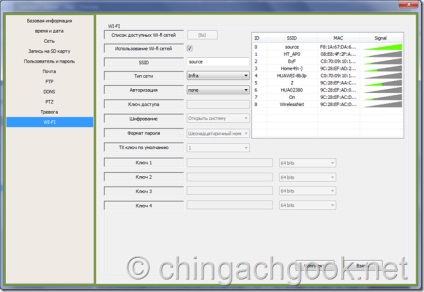
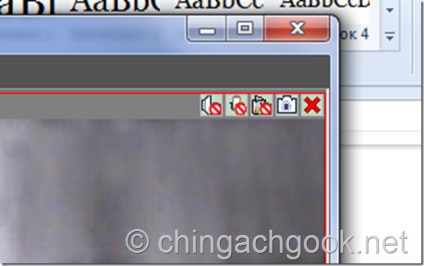
Sunt de acord. adevărul - că binele funcțional?
Conexiune cameră Wi-Fi prin intermediul browser-
Deschideți-l într-un browser.
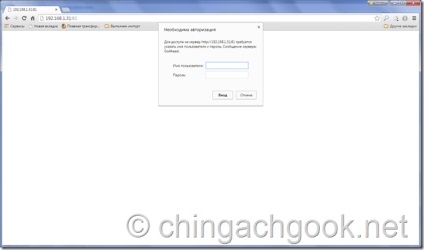
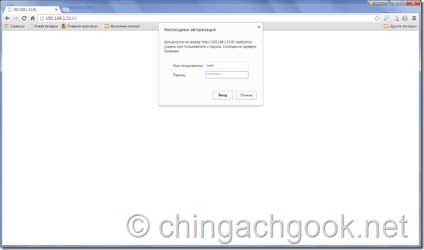
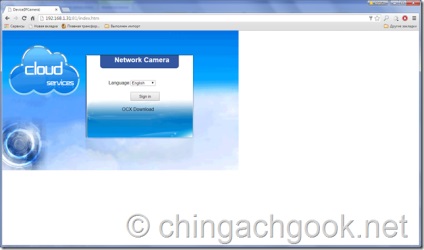
Alegerea limbii române în meniul drop-down.
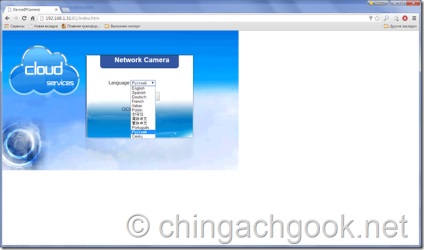
Faceți clic pe butonul „Conectare“.

Dacă nu ați văzut imagini de la aparatul de fotografiat, apoi setați acest softinkoy.
Apoi reporniți browserul și să reintre în interfața web WI-FIkamery.
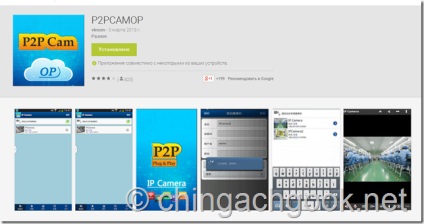
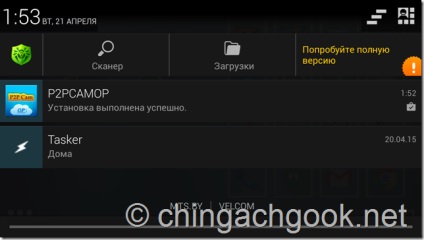
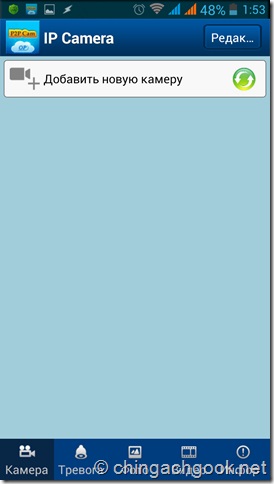
Faceți clic pe „Adăugați camera nouă“
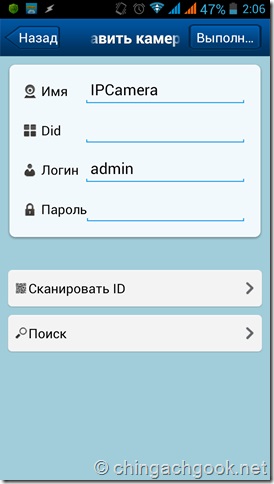
Dați clic pe „Căutare“
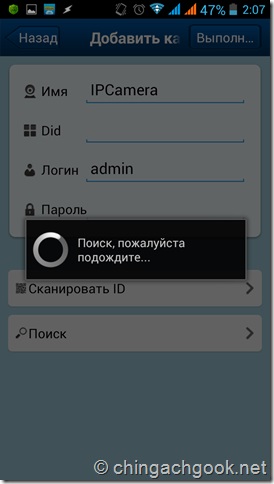
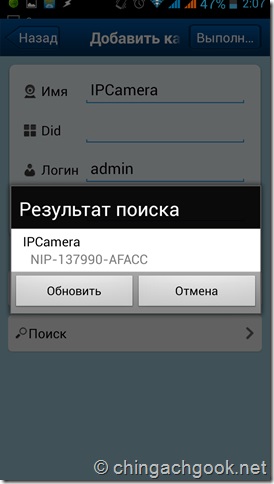
Faceți clic pe celula găsite
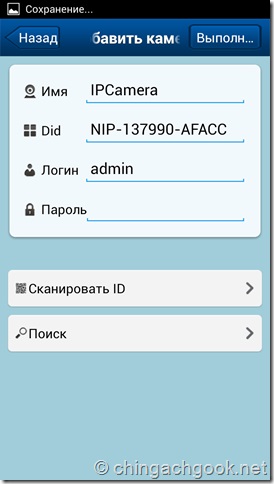
Introduceți numele de utilizator și parola de administrator
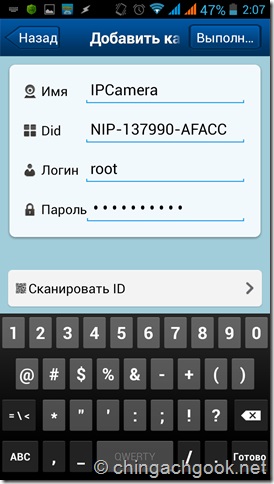
Faceți clic pe butonul Done din partea de sus.
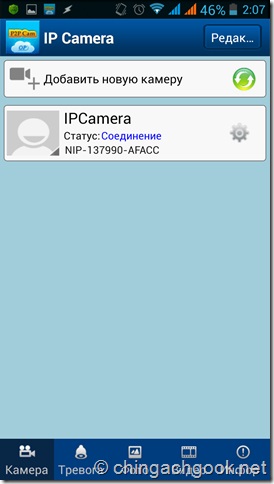
Faceți clic pe camera noastră

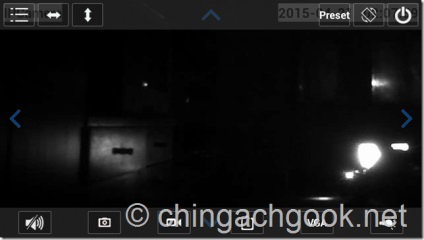
În acest program, este posibil să se adapteze diferitelor setări ale camerei.
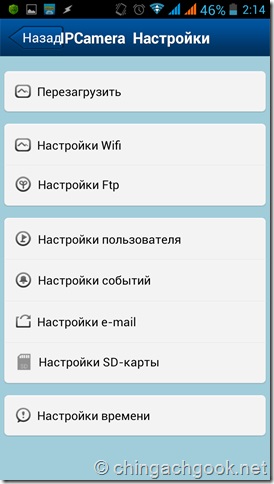
Demonstrarea modului viziune de noapte
Acest aparat de fotografiat digital are LED-uri infraroșu, care vă permit să primiți imagine alb-negru, în absența luminii.
De exemplu, pune într-o fotografie dintr-un unghi:

Stins. diode IR incluse.

De iluminat și diode IR sunt oprite.
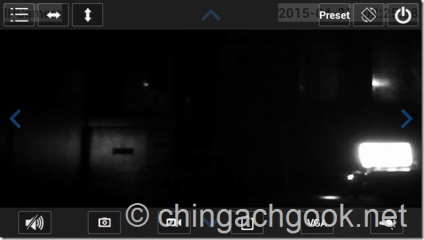
Pentru distracție, configurat pentru a trimite fotografii cu WI-FIkamery la un server FTP la fiecare 15 secunde. Apoi, montat un clip mic de fotografii rezultate.
La aceasta poate toate. Opinia generală despre aparatul de fotografiat - aceasta este în valoare de bani. Aș dori, desigur, calitatea imaginii este mai bună, dar asta e un alt preț. În general, foarte mulțumit cu aparatul de fotografiat.